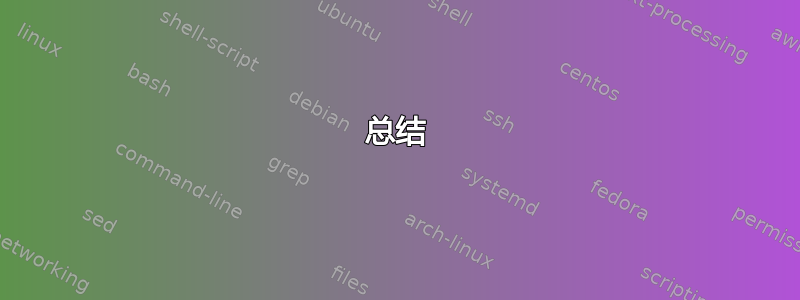
答案1
总结
如果您通过“软件和更新”的“附加驱动程序”选项卡安装了驱动程序,请使用此命令
sudo ubuntu-drivers install nvidia:VERSION
VERSION您要安装的版本在哪里。
完整答案
命令(按照建议这个答案)
sudo apt purge 'nvidia.*'
做过不是工作,因为驱动程序不是通过安装apt,而是通过“软件和更新”应用程序的“附加驱动程序”选项卡安装。
我能够使用以下命令安装驱动程序(nvidia-driver-550)(我发现这里)
sudo ubuntu-drivers install
这可能是有效的,因为 550 是当前最新版本。如果您要安装特定版本,请使用以下命令:
sudo ubuntu-drivers install nvidia:VERSION
您要安装的版本在哪里VERSION。某些版本可能与某些内核版本不兼容,如所述这里。
脚步
现在来看看我必须采取的步骤:
在安装命令中输入
sudo ubuntu-drivers install
这可能需要一段时间才能下载。下载完成后,终端变为空白(即所有字符和符号都消失了)。我有点惊慌失措,但实际上一切都很好。然后出现了一个“终端屏幕”来设置安全启动。
如果您已经完成此操作,则可能不需要再回答该问题(除了重新启动)。
使用箭头键和TAB(选择)和Enter(确认)可以浏览显示的菜单。在菜单中,它会提示您设置密码,您必须在重新启动后输入该密码以确认您可以进行此更改。
输入一次密码并继续,然后再次输入相同的密码进行确认。
该过程完成后,可以关闭终端并重新启动计算机。出现一个屏幕(至少在我的系统上),其中有多个选项,包括“注册 MOK”。选择此选项。之后您可以查看密钥,因为我知道它是什么,所以我刚刚确认了。然后必须输入之前为安全启动设置的密码。完成此步骤后,选择“重新启动”。
重新启动后,驱动程序应该正确安装。


